如何将旧 iPhone 用作安全摄像头
您是否有不再使用的旧 Apple iPhone? 让它沾上灰尘,坐在抽屉里,不是很可悲吗? 是时候让它发挥作用了。 您可能正忙于欣赏您最新的 iPhone 型号,但您的旧 iPhone 拥有一些您可以使用的易于激活的安全功能。 您的旧 Apple iPhone 拥有所需的所有技术,因此您可以设置安全摄像头。 它是您安全摄像头的理想移动监视器。
除了将旧 iPhone 用作安全摄像头外,您还可以将旧 iPhone 出售以换取现金。 检查这篇文章,看看如何 准备出售 iPhone.
- 第 1 部分。让 iPhone 作为安全摄像头或监视器
- 第 2 部分。 如何将 iPhone 用作安全摄像头?
- 第 3 部分。在 iPhone 上运行安全摄像头的应用程序
- 第 4 部分。 使用 iPhone 作为安全摄像头之前的重要问题


DrFoneTool – 电话管理器 (iOS)
在没有 iTunes 的情况下将 iPhone 文件传输到 PC
- 传输、管理、导出/导入您的音乐、照片、视频、联系人、短信、应用程序等。
- 将您的音乐,照片,视频,联系人,短信,应用程序等备份到计算机上,并轻松还原它们。
- 将音乐、照片、视频、联系人、消息等从一部智能手机传输到另一部。
- 在iOS设备和iTunes之间传输媒体文件。
- 完全兼容 iOS 7、iOS 8、iOS 9、iOS 10、iOS 11 和 iPod。
第 1 部分。让 iPhone 作为安全摄像头或监视器
你需要一个地方来安装你的旧 iPhone、电源、互联网和应用程序来运行它。 要将旧 iPhone 变成网络摄像头,您可能还需要更新可以支持安全摄像头应用程序的手机版本。 为此目的有几个应用程序 – 免费或付费。 您只需要一个正确的应用程序来运行它,它比您想象的要容易得多。 在投资付费应用程序之前,您可以免费试用这些应用程序,这是了解安全摄像头可能为您做什么的最佳方式。
如果您已经拥有 IP 摄像头或安全摄像头,则没有理由安装您的 iPhone。 有许多应用程序可帮助您将 iPhone 连接到无线摄像头并将 iPhone 用作监视器。
一些应用是:
第 2 部分。 如何将 iPhone 用作安全摄像头?
要将您的 iPhone 用作安全摄像头,您需要一个合适的应用程序。 每次市场上都会推出新的应用程序,因此您可以在购买之前查看新的和现有的应用程序。 有很多应用程序可以解决这个目的。 申请审查可以帮助您对现有申请做出决定。
在 App Store 中搜索可用的安全摄像头应用程序。 iStore 上提供了大量监控摄像头应用程序。 制造商提供的通常是免费的。 如果制造商没有应用程序,请查看第三方应用程序。 然而,这些并不总是免费的。
阅读应用程序详细信息,了解它是否适合您的相机型号或 iPhone 型号。 仔细阅读说明并下载支持的型号。 按照说明进行连接。 您应该期望输入唯一的用户名和密码才能访问应用程序。
AtHome Video Streamer 和 Presence 等应用程序获得了用户的好评。 这些应用程序可用于将实时信息发送到您的计算机或 iPhone,也可用作运动检测器。 每当应用程序检测到移动时,您都会通过 iPhone 上的电子邮件或消息收到推送通知。
第 3 部分。在 iPhone 上运行安全摄像头的应用程序
* 1: 存在
存在 是一款免费应用程序,供 Apple 设备在 iPhone 或 iPad 上运行安全摄像头。 它可以帮助您随时随地关注办公室或家中的重要事项。 如果您不在并且有动作,它会在几秒钟内提醒您。
优点:
两个简单快捷的步骤:
第 1 步只需在您的旧设备上安装该应用程序,它将通过 Wi-Fi 充当您的远程网络摄像头。
第 2 步现在,使用与显示器相同的电子邮件和密码将相同的应用程序安装到新 iPhone。
成功! 您现在可以从世界任何地方监控您想要的一切。 这是一个多功能的应用程序。 您可以将其用于安全目的,用作婴儿监视器或娱乐。 这是一种免费的方式,可以在您离开时持续检查办公室或家中的活动。
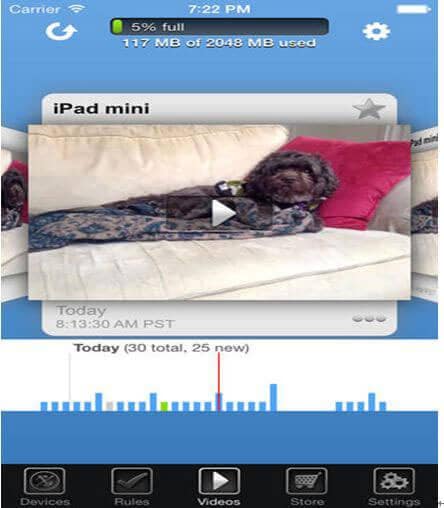
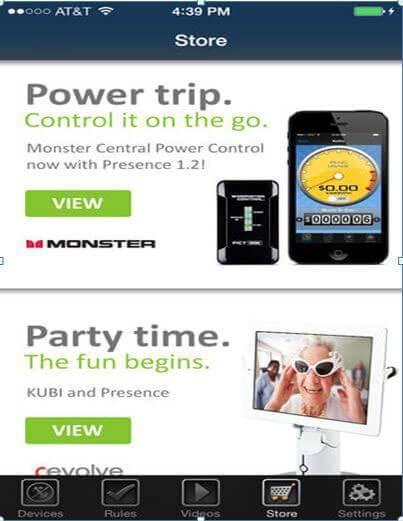
* 2: 在家视频流媒体
AtHome Video Streamer 是 Apple 的一款免费应用程序,专为远程监控而设计。 使用此应用程序,您可以在任何地方通过 3G/4G 或 Wi-Fi 观看实时视频。 它有助于运动检测,借助它,您将始终收到推送通知,以便在有运动时通知您。 它还有助于预先安排录制,您可以在其中每天两次指定时间间隔以自动开始或停止视频录制。 在此应用程序中,还有一个计算机休眠功能。 它是专门为支持多个平台而设计的。 您可以在 Windows 或 Mac 和所有 iOS 设备 (iPhone/iPod/iPad) 上运行它
优点:
第 1 步下载 AtHome 视频流媒体。
步骤 2 打开应用程序。
步骤 3 滚动过去介绍屏幕后,点击立即开始图标。
第 4 步点击屏幕左上角的菜单图标。
步骤 5 定义您自己的用户名和密码,然后点击保存。
首次启动 AtHome Video Streamer 时,将为您分配一个唯一的连接 ID(也称为 CID)。 现在,在您的 iPhone/iPod/iPad 上启动 AtHome Camera 应用程序,输入指定的 CID、用户名和密码,您就可以连接并查看您的实时源了。

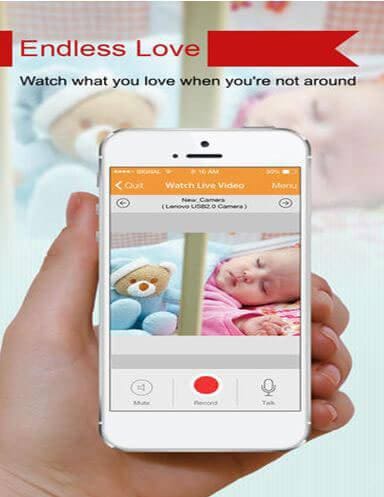
其他一些可以用作安全摄像头的免费 iPhone 应用程序是:
第 4 部分。 使用 iPhone 作为安全摄像头之前的重要问题
安装旧 iPhone 有时会给您带来麻烦,因为专为将 iPhone 用作安全摄像头而设计的安装架很少见。 您可以使用专为将 iPhone 固定在车内的安装套件。 您可以在架子、墙壁或任何其他地方轻松使用它们。
在安装相机之前,请确保关闭 iPhone 的所有声音。 它可能会因不必要的铃声和哔哔声而受到干扰。 除了调低音量外,“请勿打扰”选项还可用于将 iPhone 上的所有警报和铃声静音。 请记住重新激活 iPhone 的 Wi-Fi,以便将 iPhone 置于飞行模式。
安装 iPhone 后,选择正确的位置,让您从 iPhone 中获得足够的视野。 连续流式传输视频会耗尽电池电量。 建议选择靠近电源插座的位置,可以用来插 iPhone

